Как создать загрузочную флешку с Windows или Linux без программ
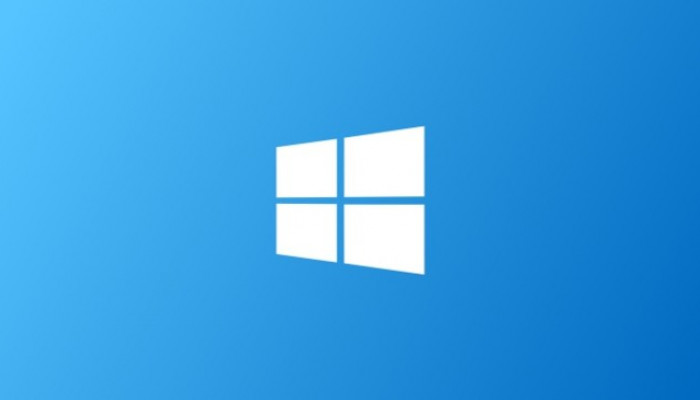
Я уже писал о том, как создать загрузочную флешку с Windows или Linux помощью UltraISO, а также о том, как создать загрузочную флешку с Windows 10 несколькими способами. Сейчас я расскажу о самом простом способе создания загрузочной флешки с операционной системой Windows или Ubuntu не используя никаких программ.
Для кого подойдет способ создания загрузочной флешки без программ
Данное руководство подойдет для записи ISO образов Windows 10, Windows 8.1, Windows 7, а также операционной системы Ubuntu, но только в том случае, если ваш компьютер, на который вы будете устанавливать Windows или Linux имеет материнскую плату с БИОСом UEFI. Прочитать, какой именно БИОС у вас, можно в спецификации к вашей материнской плате.
Что потребуется
Нам потребуется официальный ISO образ выбранной операционной системы. Именно официальный, так как как в неофициальных образах может отсутствовать необходимые файлы для загрузки образа с флешки или могут быть файлы объемом свыше 4 Гб, а такие файлы FAT-32 не поддерживает.
Нам потребуется USB-накопитель с файловой системой FAT-32. Отформатировать накопитель можно средствами Windows. Почему не NTFS? Все дело в том, что EFI загрузчик NTFS не поддерживает и для него нужен отдельный драйвер, который с ISO образами не поставляется.

Чтобы отформатировать флешку в формат FAT32, нужно зайти в мой компьютер, выбрать USB-накопитель, щелкнуть правой кнопкой мыши по нему и нажать форматировать.
Как открыть ISO файл с операционной системой

Затем, вам нужно открыть ISO образ с операционной системой Windows или Linux. Сделать это можно несколькими способами:
- Подключив ISO образ в Windows1 или Windows 10. В этих операционных системах по умолчанию есть поддержка ISO.
- Воспользовавшись специальным программным обеспечением, для монтирования образов. Наиболее известное и популярное – Daemon Tools
- Открыв ISO образ с помощью архиватора, например WinRAR
Копируем содержимое на флешку
Содержимое образа вам необходимо скопировать на USB-накопитель. В случае, если вы открываете ISO образ с помощью архиватора, то его можно просто извлечь на флешку. Это самый удобный вариант, если система не поддерживает монтирование образа из коробки, например Windows 7.
После того, как вы скопируете все файлы с ISO образа на флешку, можно приступать к установке операционной системы. Зайдя в UEFI, вы увидите, что ваша флешка отображается как загрузочная. Этот способ создания загрузочной флешки очень удобен, но как я уже писал – подойдет лишь для тех, у кого современный компьютер с BIOS – UEFI.